Naprawianie błędu „Serwer RPC jest niedostępny” w systemie Windows
Opublikowany: 2018-03-20Szybko napraw ten problem
Skorzystaj z bezpiecznego, bezpłatnego narzędzia opracowanego przez zespół ekspertów Auslogics.
- Łatwy w użyciu. Wystarczy pobrać i uruchomić, nie wymaga instalacji.
- Bezpieczna. Nasze oprogramowanie jest dostępne w CNET i jesteśmy Srebrnym Partnerem Microsoft.
- Bezpłatny. Mamy na myśli to, całkowicie darmowe narzędzie.
Zobacz więcej informacji o Auslogics. Zapoznaj się z umową EULA i Polityką prywatności.
Gdy zobaczysz komunikat o błędzie, który wskazuje, że serwer RPC jest niedostępny w systemie Windows 10 lub innym używanym systemie operacyjnym, nie panikuj, ponieważ mamy dla Ciebie rozwiązanie. Wielu użytkowników napotkało ten problem, więc dostępnych jest kilka metod, które pomogą Ci go rozwiązać.
W tym artykule nauczymy Cię, jak naprawić błąd serwera RPC jest niedostępny. Zapewnimy Ci lepsze zrozumienie problemu, a nawet pokażemy różne przyczyny jego wystąpienia.
Co to jest RPC?
„RPC” oznacza „Zdalne wywołanie procedury”. Zasadniczo jest to technologia wykorzystująca technikę komunikacji między procesami, której głównym celem jest umożliwienie komputerowi klienckiemu i serwerowi komunikowania się przez sieć. Innymi słowy, jeśli używasz dowolnego procesu systemu Windows do dystrybucji i udostępniania danych przez sieć, odbywa się to za pomocą technologii RPC.
Co powoduje błąd „Serwer RPC jest niedostępny”?
Aby RPC działał poprawnie, niektóre usługi powinny działać płynnie w tle. Jeśli pojawi się błąd, prawdopodobnie niektóre usługi związane z RPC mogą działać nieprawidłowo. W niektórych przypadkach ten problem może wynikać z uszkodzonych plików rejestru. Mając to na uwadze, oto niektóre z najczęstszych przyczyn błędu „Serwer RPC jest niedostępny”:
- Nieprawidłowe działanie usług RPC
- Wyłączono udostępnianie plików i drukarek
- Problemy z łącznością sieciową
- Pliki rejestru związane z usługą RPC zostały uszkodzone
Jeśli zastanawiasz się, jak naprawić błąd „Serwer RPC jest niedostępny”, z przyjemnością dowiesz się, że mamy kilka metod, które Ci pokażą. W większości przypadków nasze wskazówki mogą rozwiązać problem. Co więcej, być może nawet nie będziesz musiał wypróbowywać wszystkich rozwiązań, które dostarczymy.
Metoda 1: Upewnienie się, że usługi RPC działają prawidłowo
„Serwer RPC jest niedostępny w systemie Windows 10” może być spowodowane nieprawidłowym działaniem usług działających w tle. Aby upewnić się, że wszystkie te usługi związane z RPC działają normalnie, wykonaj poniższe czynności:
- Na klawiaturze naciśnij klawisz Windows +R.
- Gdy zobaczysz okno dialogowe Uruchom, wpisz „services.msc” (bez cudzysłowów), a następnie naciśnij Enter. Powinno to otworzyć okno Usługi.
- Poszukaj elementów o nazwach Uruchamianie procesów serwera DCOM, Zdalne wywoływanie procedur (RPC) i Mapowanie punktów końcowych RPC.
- Sprawdź, czy ich stan jest oznaczony jako Uruchomiony i czy ich Typ uruchomienia jest ustawiony na Automatyczny. W przeciwnym razie przejdź do metody 4 i napraw pliki rejestru.
Metoda 2: Konfiguracja zapory
W niektórych przypadkach zapora może blokować ruch żądany przez RPC, co powoduje błąd. To, co należy zrobić, to przejrzeć konfigurację zapory i sprawdzić, czy uniemożliwia ona połączenie RPC z siecią. Jeśli używasz zapory innej firmy, postępuj zgodnie z instrukcjami dostawcy. Oto instrukcje dotyczące Zapory systemu Windows:
- Na klawiaturze naciśnij klawisz Windows +R.
- W oknie dialogowym Uruchom wpisz „kontrola” (bez cudzysłowów), a następnie naciśnij Enter.
- Kliknij System i zabezpieczenia.
- W sekcji Zapora systemu Windows kliknij Zezwalaj aplikacji przez Zaporę systemu Windows.
- Poszukaj Remote Assistance i upewnij się, że pola Domain, Private i Public są zaznaczone.
Możesz także użyć narzędzia antymalware, takiego jak Auslogics Anti-Malware. Jest to potężne rozwiązanie dla nowoczesnego komputera z systemem Windows.


Metoda 3: Sprawdzanie połączenia sieciowego
Możesz również zobaczyć błąd serwera RPC z powodu przerwania połączenia sieciowego. W związku z tym musisz sprawdzić, czy wszystkie Twoje urządzenia są prawidłowo podłączone do sieci, z której korzystasz. Możesz sprawdzić swoje połączenie internetowe, wykonując następujące czynności:
- Na klawiaturze naciśnij klawisz Windows +R.
- W oknie dialogowym Uruchom wpisz „ncpa.cpl” (bez cudzysłowów), a następnie naciśnij Enter. Powinno to pokazać wszystkie dostępne połączenia sieciowe.
- Kliknij prawym przyciskiem myszy sieć, której używasz, a następnie kliknij Właściwości.
- Poszukaj udostępniania plików i drukarek w sieciach Microsoft i protokole internetowym w wersji 6 (TCP/IPv6).
- Upewnij się, że pole obok każdego z nich jest zaznaczone.
Metoda 4: Sprawdzenie rejestru systemu Windows
Ważne jest, aby komputer miał odpowiednie ustawienia rejestru, aby zapewnić prawidłowe działanie RPC. Co więcej, jeśli usługi RPC nie są ustawione poprawnie, musisz zmodyfikować rejestr.
Uwaga: Rejestr systemu Windows jest wrażliwą bazą danych i jeśli popełnisz jakiekolwiek błędy, może uszkodzić Twój komputer. Zalecamy utworzenie kopii zapasowej lub punktu przywracania systemu przed wykonaniem poniższych kroków:
- Zaloguj się jako Administrator.
- Otwórz okno dialogowe Uruchom, naciskając klawisz Windows + R.
- Wpisz „regedit” (bez cudzysłowów), a następnie naciśnij Enter.
- Gdy znajdziesz się w Edytorze rejestru, przejdź do poniższej ścieżki:
HKEY_LOCAL_MACHINE\SYSTEM\CurrentControlSet\services\RpcSs
- Sprawdź, czy masz wszystkie elementy wymienione na poniższym obrazku:
- Jeśli brakuje jakichkolwiek elementów, zalecamy ponowną instalację systemu operacyjnego.
- Jeśli stwierdzisz, że zdalne wywoływanie procedur (RPC) nie zostało poprawnie ustawione podczas wypróbowania metody 1, możesz zmodyfikować klucz rejestru Start w ścieżce RpcSs. Kliknij dwukrotnie Start i zmień Dane wartości na 2.
- Przejdź do ścieżki poniżej:
HKEY_LOCAL_MACHINE\SYSTEM\CurrentControlSet\services\DcomLaunch
- Musisz również sprawdzić, czy nie ma żadnych brakujących elementów i edytować klucz rejestru Start, jeśli ma to zastosowanie. Kliknij dwukrotnie Start i zmień Dane wartości na 2.
- Przejdź do ścieżki poniżej:
HKEY_LOCAL_MACHINE\SYSTEM\CurrentControlSet\services\RpcEptMapper
- Sprawdź, czy brakuje jakichkolwiek elementów i edytuj klucz rejestru Start. Podobnie jak w poprzednich krokach, kliknij dwukrotnie Start i zmień Dane wartości na 2.
Wskazówka dla profesjonalistów: Jak już wspomnieliśmy, modyfikacja danych Rejestru może być skomplikowana. Jeśli zgubisz nawet przecinek, możesz uniemożliwić prawidłowe uruchamianie komputera. W związku z tym zalecamy korzystanie z Auslogics Registry Cleaner. To narzędzie automatycznie tworzy kopię zapasową rejestru, a następnie naprawia uszkodzone lub uszkodzone pliki.
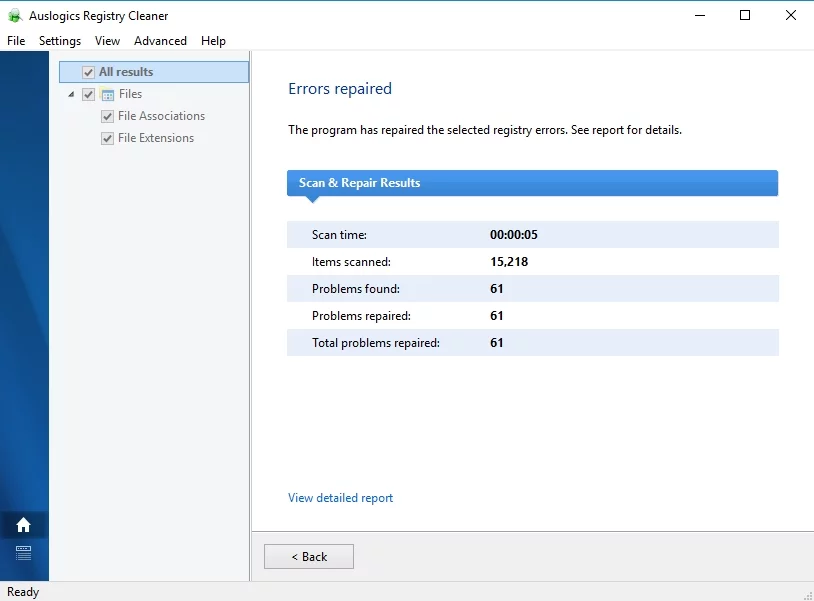
Czy uważasz, że istnieją prostsze metody naprawienia tego błędu?
Pozwól nam usłyszeć swoje przemyślenia w komentarzach poniżej!
